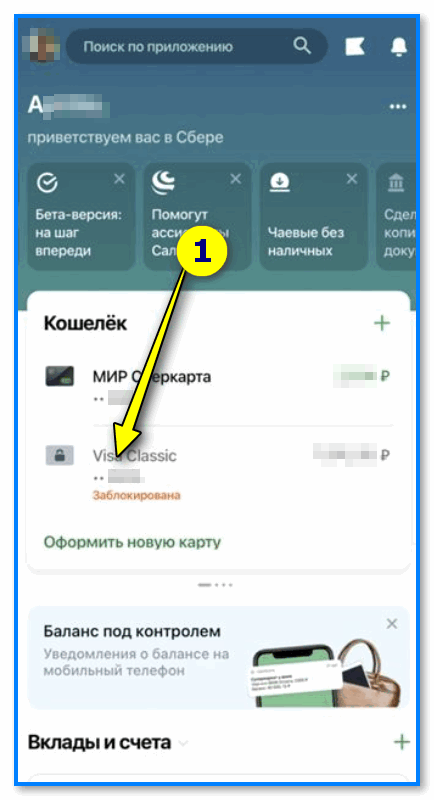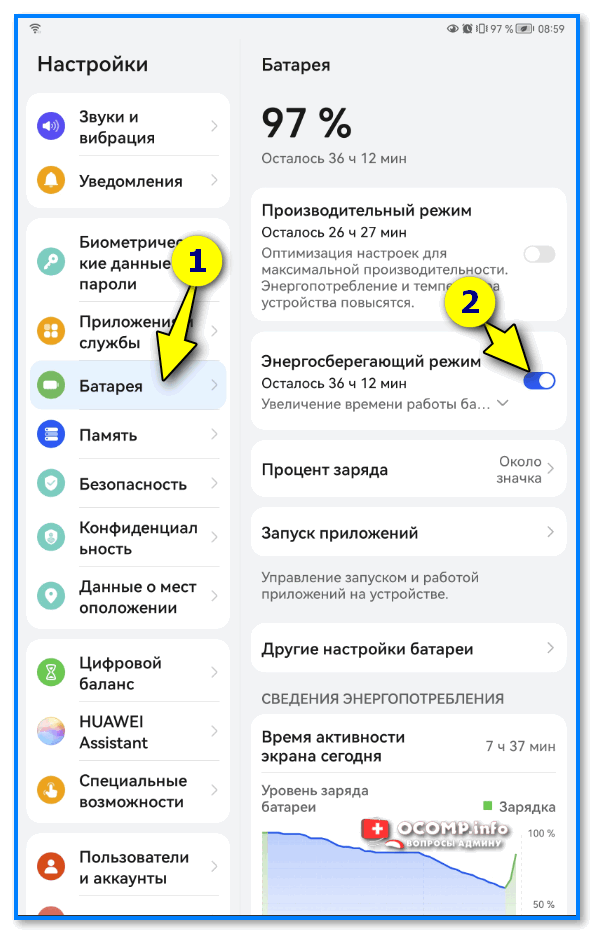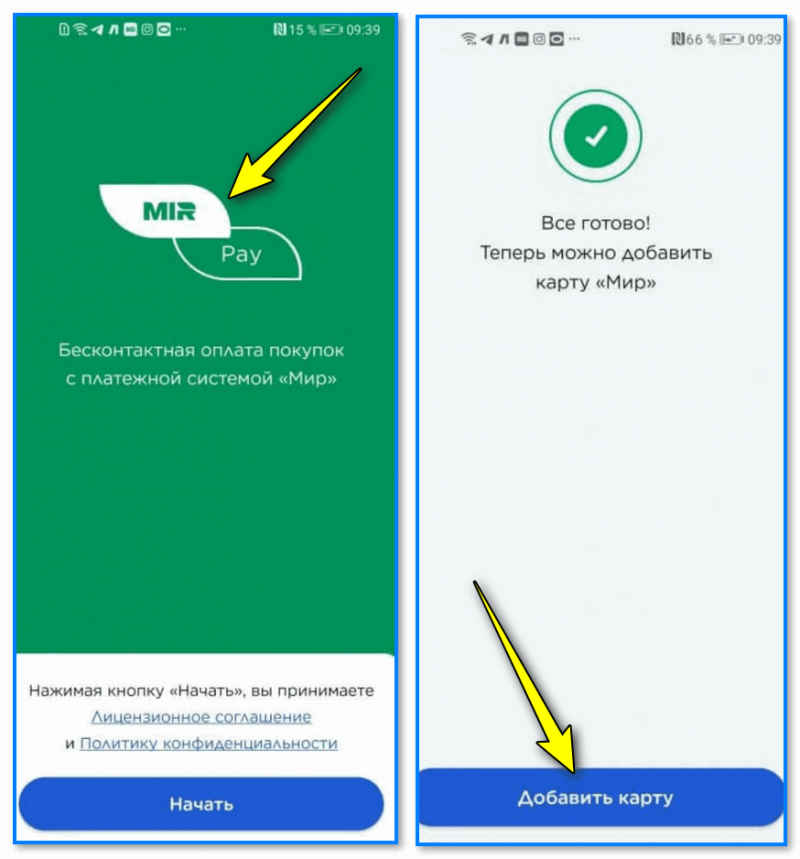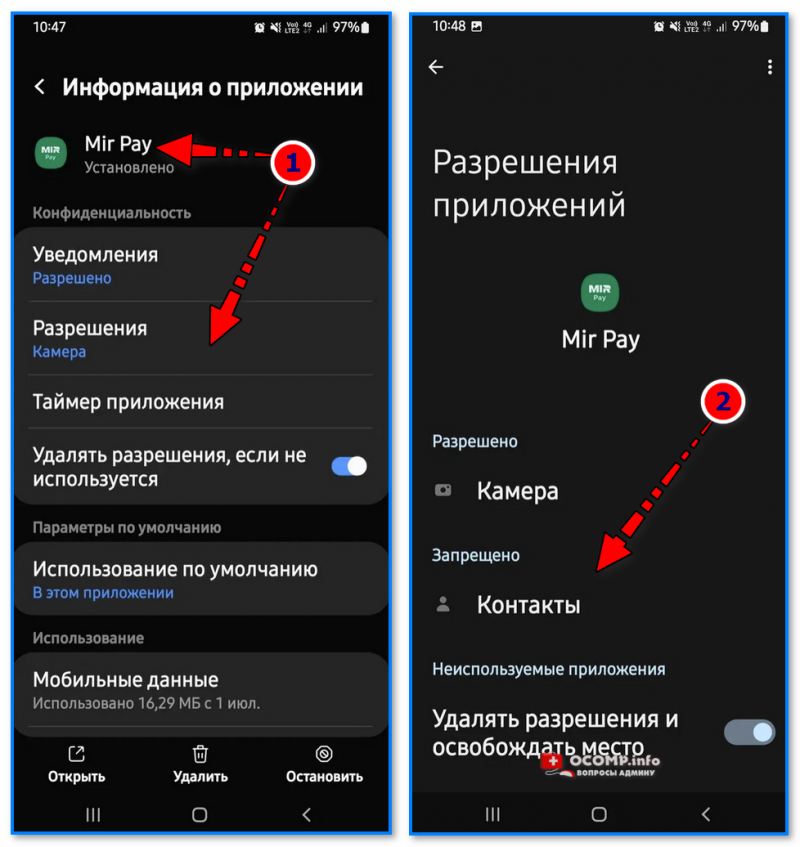Как ускорить конвертацию видео [рекомендации]
Как ускорить конвертацию видео [рекомендации]
Типовой вопрос пользователя
Здравствуйте.
Подскажите, почему может не проходить бесконтактная оплата с телефона? Приложение Mir Pay установлено, карта добавлена, деньги на ней есть - но на терминале ничего не срабатывает...
Здравствуйте.
Этот вопрос достаточно популярный... (и я решил его вынести в блог). Кстати, заранее скажу, что возникает он не только из-за тех. неисправности аппарата: причин хватает, в т.ч. и с настройками ПО.
Для начала дам одну очевиднейшую (из очевидных) рекомендаций: носите с собой всегда доп. карту (или лучше наличные), которая пригодится, если основная не сработает (для мелких повседневных покупок - это реально выход, чтобы не оставлять продукты на кассе!).
Теперь к делу...
*
Содержание статьи📎
Что следует проверить, если не работает бесконтактная оплата
Первые вопросы:
- 👉 Проверьте, есть ли на вашей банковской карте денежные средства и не заблокирована ли она (это можно сделать через приложение вашего моб. банка: см. на скрин ниже, одна из моих карт была заблокирована Сбербанком, поэтому-то по ней ничего и не проходило...);
- 👉 Каким приложением для оплаты вы пользуетесь? Samsung Pay, Google Pay, Huawei Pay - сейчас в нашей стране либо вовсе не работают, либо в очень ограниченном режиме только с некоторыми типами карт. Я бы рекомендовал попробовать 📌Mir Pay (ниже покажу пример настройки);
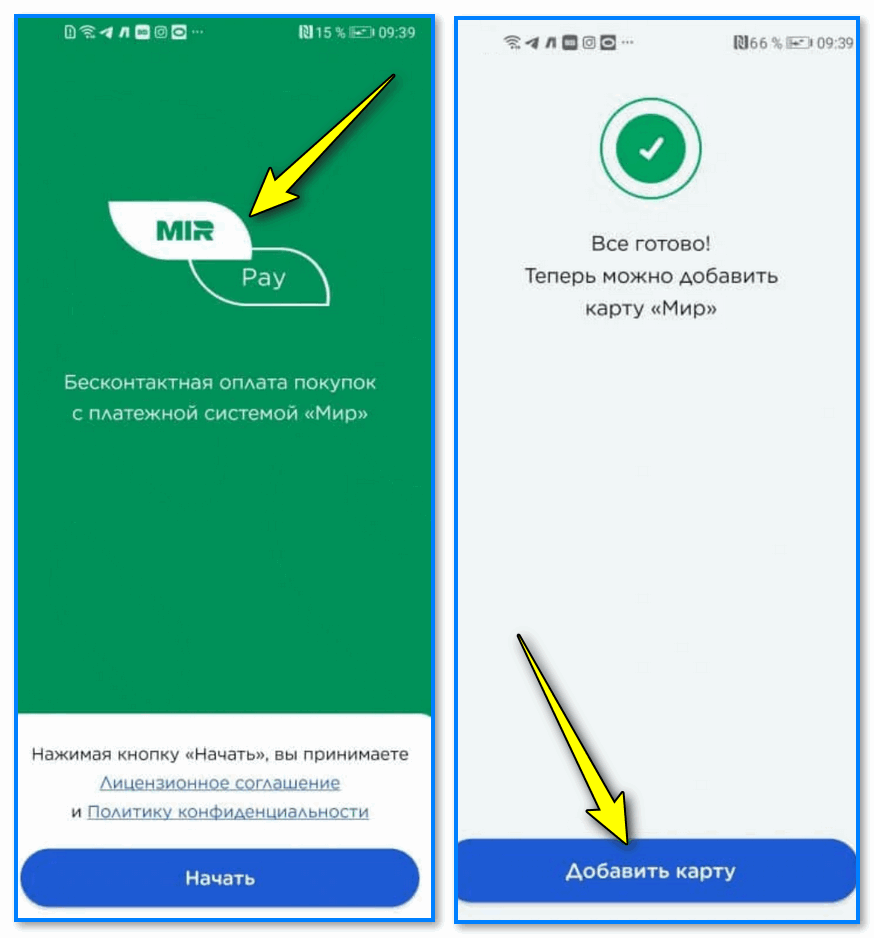
Mir Pay - скриншот с телефона (добавление карты)
- 👉 Обратите внимание, не работает ли ваш смартфон в режиме экономии энергии. Обычно он вкл. автоматически (на некоторых моделях) при уровне заряда менее 10-15% (прим.: при этом режиме часть функционала может быть откл.);
- 👉 Также точно не лишним было бы обновить приложения и систему (если телефон предлагает). Особенно актуально, если у вас ничего не обновлялось уже неск. месяцев...
*
Включен ли NFC
Как бы это не было банально, но очень часто невозможность оплаты связана с выкл. блоком NFC! Кстати, по умолчанию у ряда производителей NFC выключен и его необходимо вкл. вручную!
Чтобы проверить работает ли у вас NFC — откройте настройки Android и перейдите в раздел беспроводных сетей/устройств. Далее нужно найти вкладку "NFC" (важно: у некоторых производителей этот раздел может называться как "Бесконтактные платежи", "Подключения", "Беспроводные устройства" и др. производные).
*
Выбрано ли приложение Mir Pay (для оплаты) в качестве ПО по умолчанию
Довольно часто в качестве оплаты по умолчанию выбрано совсем не то приложение, которое вы хотели бы видеть (т.е. телефон будет пытаться оплатить покупку с помощью Google Pay вместо, скажем, 📌Mir Pay!). Из-за этого-то оплата и не проходит...
Выбор приложения для оплаты происходит в том же разделе (обычно), что и включение NFC. Например, на моем устройстве от Samsung в разделе "Бесконтактные платежи" можно установить нужное ПО (сейчас по умолчанию выбрано "Mir Pay Payment Service" - и именно через это приложение и будет телефон пытаться произвести оплату).
Кроме этого, не лишним было бы зайти в само приложение Mir Pay и проверить какие карты в него добавлены, и выбрана ли нужная карта в качестве оплаты по умолчанию. См. пример ниже. 👇👇
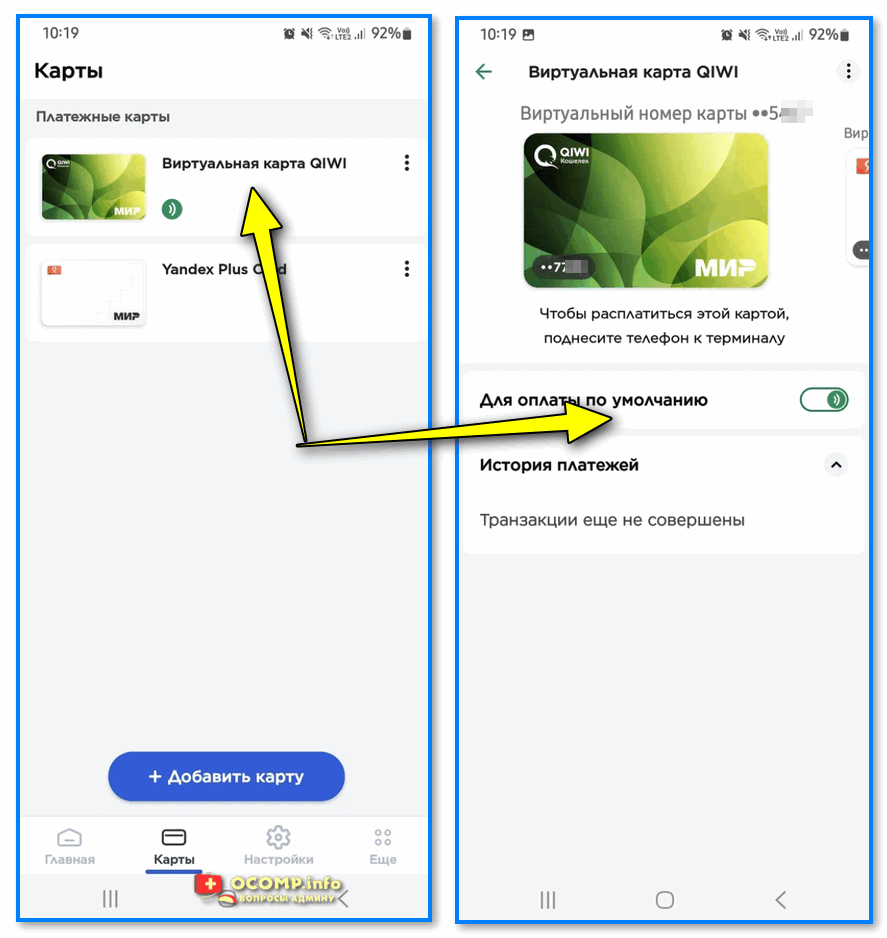
Карта по умолчанию для оплаты (Mir Pay)
*
Разрешения у Mir Pay
На всякий случай также стоило бы проверить какие разрешения есть у приложения, которое вы используете для оплаты (в моем примере Mir Pay). Возможно, что вы случайно запретили приложению доступ к бесконтактной оплате...
Чтобы проверить этот момент — откройте настройки Android, перейдите в раздел "Приложения" и откройте свойства нужного (Mir Pay). Особое внимание на строку "Запрещено" (в моем примере ниже запрещен только доступ к контактам - и оплата при этом отлично работает!)
*
Разблокирован ли телефон при оплате
Обратите внимание, что для оплаты (чтобы она прошла 😉) нужно соблюсти ряд условий:
- во-первых, на телефоне должно быть установлено спец. ПО (Mir Pay, например), в него добавлена карта и выбрана по умолчанию (см. всё вышесказанное);
- во-вторых, телефон необходимо разблокировать;
- в-третьих, его необходимо поднести близко к терминалу, не дальше 5-10 см. (от места помеченного значком бесконтактной оплаты). Если все настроено правильно - оплата тут же должна сработать в авто-режиме;
- Кстати, для покупок дороже 1000 руб. (3000 руб.) - может потребоваться ввод ПИН-кода от банковской карты (которую вы добавили в Mir Pay).

Mir Pay — оплата в одно касание
*
Аналоги Mir Pay
Если Mir Pay на вашем смартфоне так и не заработал (прим.: на некоторых китайских смартфонах "no-name" моделей такое может быть) - рекомендую попробовать его аналоги: SberPay, AlfaPay, и др. Ссылочка ниже в помощь.
PS
Если всё вышесказанное не принесло никаких результатов и телефон все также "отказывается" оплачивать покупки — стоило бы показать его в каком-нибудь рем. сервисе (чтобы провели диагностику работу NFC модуля).
*
Дополнения и критику по теме — можно оставить в списке комментариев (см. форму ниже).
Успехов!
👋
Другие записи: